Pri práci z domu väčšinou stratíme pojem o čase a skončíme s nedokončenými úlohami. Osvedčeným postupom, ktorý používame, je teda plánovanie a vytváranie poznámok. Ale čo ak vám poviem, že tieto veci nepotrebujete a svoju prácu napriek tomu dokončíte včas. V tomto článku sa dozvieme, ako používať Microsoft Planner a sledovať úlohy kedy práca z domu.
Microsoft Planner je aplikácia úloh, ktorá sa dodáva iba s Office 365. V dnešnej dobe autokarantény sa naučme, ako pomocou aplikácie zvyšovať svoju produktivitu. Aj keď sme doma, môžu nás leniť, je potrebné urobiť si prednostné stanovenie úloh.
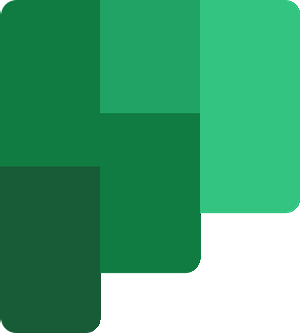
Na sledovanie úloh používajte program Microsoft Planner
Aplikácia pracuje s „Plány”Viazané na skupiny Office 365. To znamená, že všetky úlohy alebo plány fungujú podľa skupiny, do ktorej patria. Keď sa vytvorí nový plán, automaticky sa vytvorí aj nová skupina. Pokiaľ nie je úloha priradená k existujúcej skupine, vždy vytvorí novú skupinu. Ak tomu ale nerozumiete, nebojte sa, budete sa učiť pri každodennej práci.
Čítať: Ako pridať plány a úlohy do programu Microsoft Planner.
Keď pracujeme pre organizáciu, či už ide o veľkú alebo malú organizáciu, rozlišujeme aj jednu úlohu. Od plánovania po dokončenie rozdelíme úlohu na niekoľko fáz. Plánovač nám umožňuje vytvárať také segmenty, aby sme mohli rozlišovať medzi úlohami. Teraz môžu menšie organizácie rozdeliť úlohy ako Robiť, Prebieha, Dokončené. Konvencia pomenovania a č. vedier sa môže líšiť v porovnaní s väčšími organizáciami.
Keď sa jedná o písanie článku, pokúsime sa štruktúrovať aliasy ako napr Plánovanie, Výskum, Písanie, Úpravy, Prebieha kontrola, Odoslané na kontrolu, atď. Na zobrazenie priebehu úloh môžeme použiť aj ukazovatele priebehu.
Ak chcete vytvoriť úlohy, musíte vytvoriť segmenty. Vedrá obsahujú príslušné úlohy.
V Doska časť, kliknite na Pridajte nové vedro.
Zadajte názov vedra.
Teraz kliknite na Pridať úloha.
Zadajte názov úlohy, nastavte do dátumu a prideliť to zamestnancovi.
Kliknite na Pridať Úloha a úloha je vytvorená.
Po vytvorení plánu a úloh je možné jednoducho určiť priority. Ak chcete nastaviť prioritu, kliknite na úlohu z ľubovoľného segmentu. Teraz vyberte ikonu Priorita úroveň z rozbaľovacej ponuky.
Každá úroveň priority má svoje vlastné logo. Ak chcete priradiť úlohu, kliknite na ikonu Priradiť tlačidlo a zadajte e-mailovú adresu zamestnanca. Môžete tiež nastaviť farby úloh. Zväčšite úlohu, na pravej strane okna narazíte na farebnú paletu. Vyberte z neho kohokoľvek.
Môžete ľahko nastaviť postup úloh, ktoré vám boli pridelené. Zväčšite úlohu a v rozbaľovacom zozname vyberte priebeh úlohy. Zadajte poznámky alebo popisy úlohy.
Ak chcete skontrolovať celkový pokrok v pláne a úlohách, kliknite na Grafy z ponuky vyššie. Ukáže vám stav plánu všetkým možným spôsobom.

Môžete tiež pridať svoje úlohy Outlook kalendár. Stačí kliknúť na tri bodky v hornom menu vedľa Časový plán a vyberte Pridajte plán do kalendára Outlooku.  Teraz kliknite na Zverejniť a potom kliknite na Pridať do Outlooku.
Teraz kliknite na Zverejniť a potom kliknite na Pridať do Outlooku.  Na novej karte sa otvorí váš kalendár Office 365 Outlook. Tu vyberte kalendár, ktorý používate pre svoju kancelársku prácu, vyberte farbu a kliknite na Import.
Na novej karte sa otvorí váš kalendár Office 365 Outlook. Tu vyberte kalendár, ktorý používate pre svoju kancelársku prácu, vyberte farbu a kliknite na Import.
 Tu máte všetko pripravené na dokončenie úlohy, ktorú ste mali zadanú pred dvoma dňami.
Tu máte všetko pripravené na dokončenie úlohy, ktorú ste mali zadanú pred dvoma dňami.
Týmto spôsobom môžete pomocou aplikácie Microsoft Planner sledovať všetky úlohy.
Ak ho používate denne so širším využitím, vyjde vám ako najsilnejšia a najužitočnejšia aplikácia.

 Phenquestions
Phenquestions


